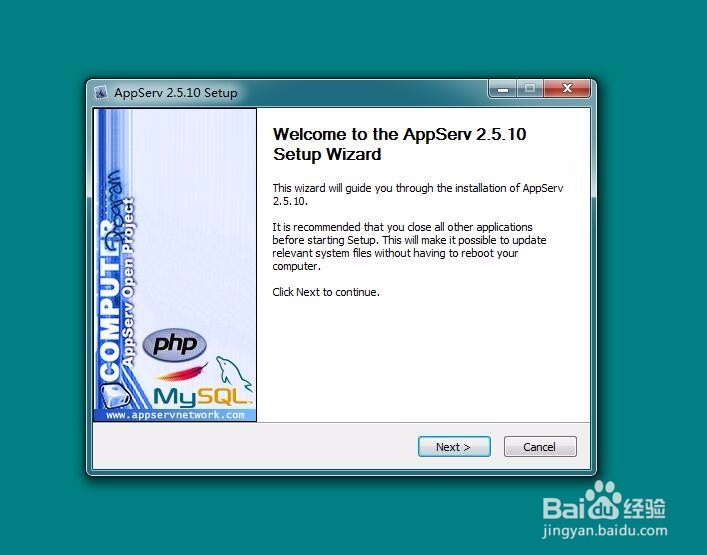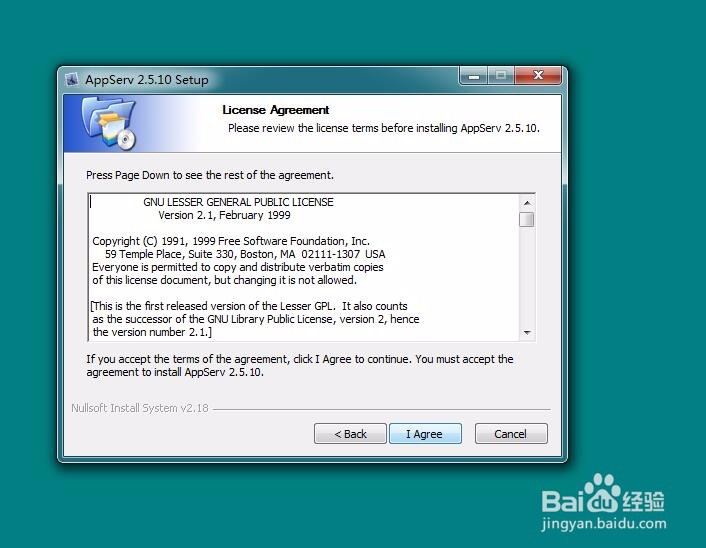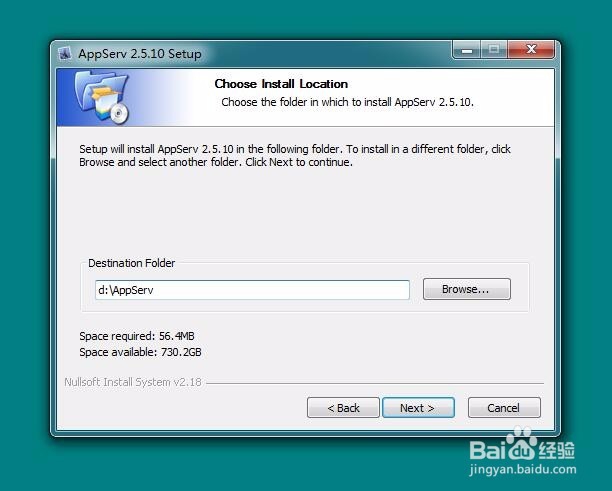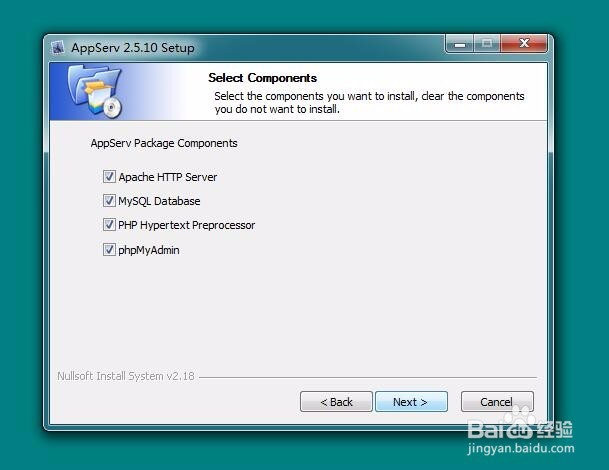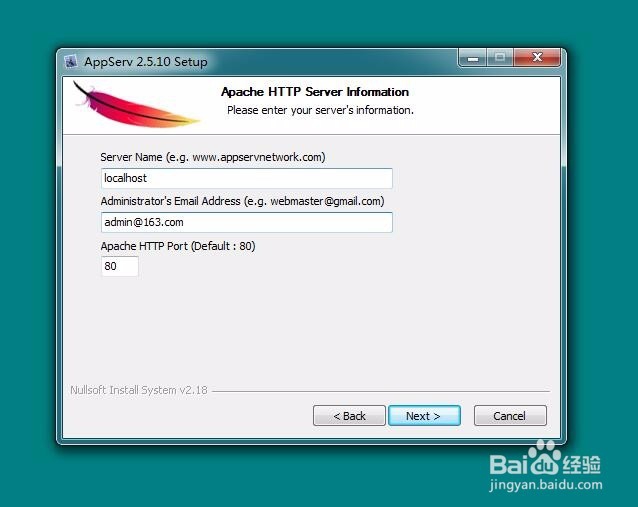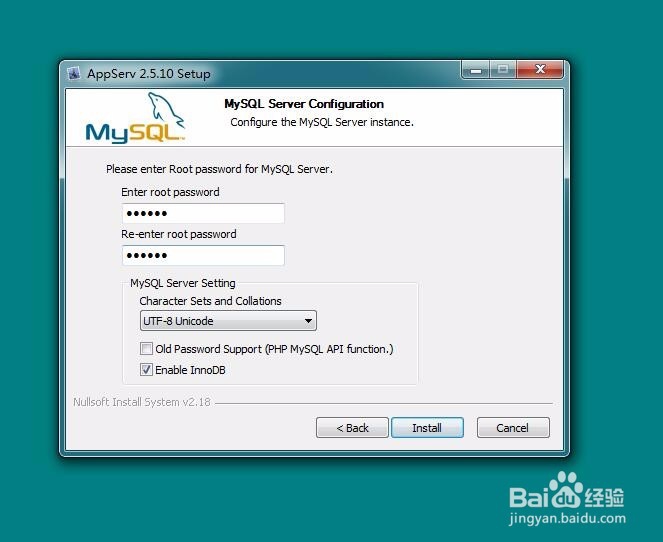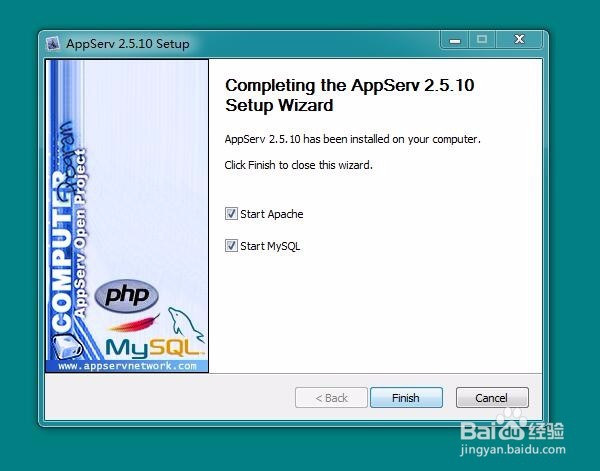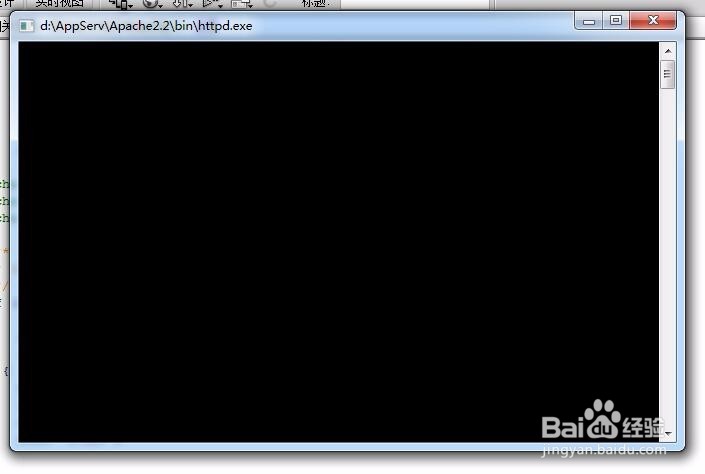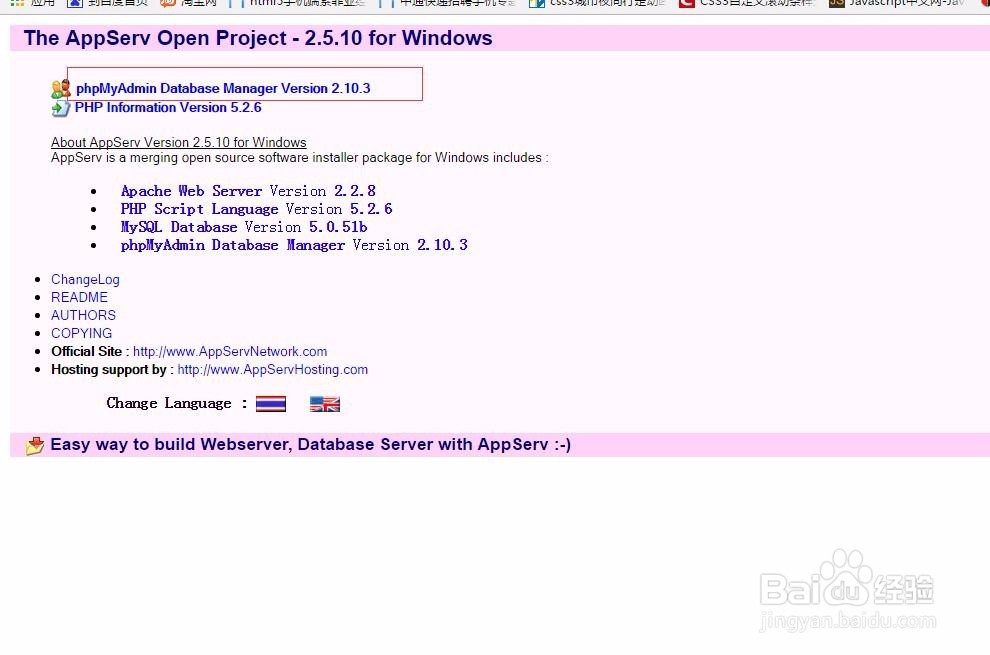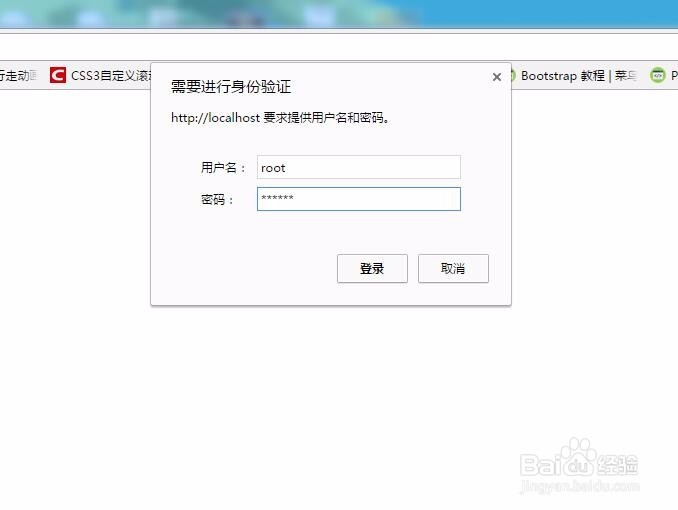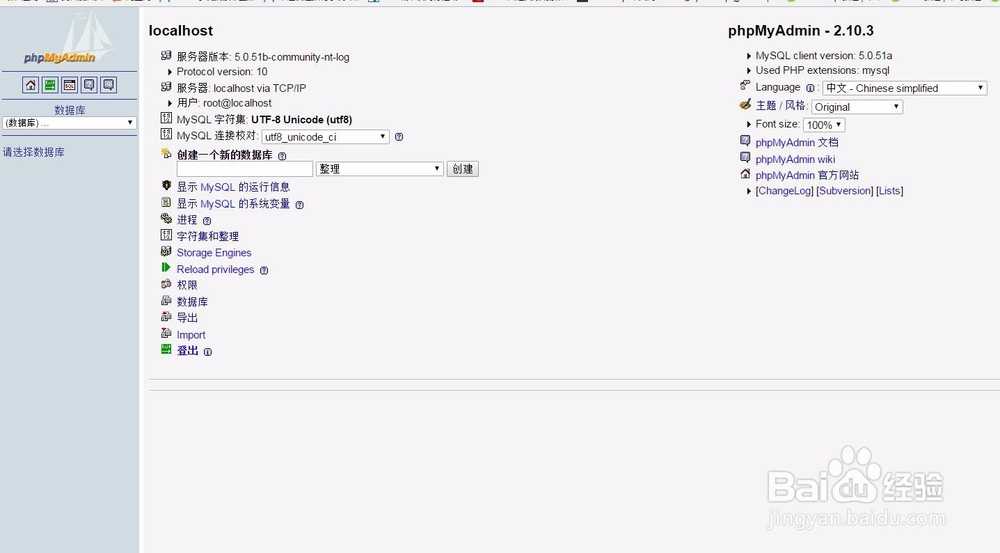appsver安装配图全解
1、双击appserv-win32-2.5.10.exe安装,效果如图,点击下一步
2、点击同意
3、设置安装路径,然后下一步
4、默认全选,下一步
5、第一个框填写localhost,第二个写自己的邮箱,然后下一步
6、设置数据库密码并勾选最后一个复选框。下一步进行安装
7、中间获取会弹出风险提示,允许就可以,然后安装完成
8、安装完成会弹出一个窗口
9、在浏览器中输入localhost,出现下面的页面,点击第一行
10、进去数据库登录,输入刚刚设置的数据库密码登录,进入数据库
11、点击第二行进入php测试页面如图所示
声明:本网站引用、摘录或转载内容仅供网站访问者交流或参考,不代表本站立场,如存在版权或非法内容,请联系站长删除,联系邮箱:site.kefu@qq.com。
阅读量:73
阅读量:61
阅读量:82
阅读量:92
阅读量:49